Nginx系列(4)- Nginx安装 | Windows
下载
访问官网,选择稳定版对应的Windows系列
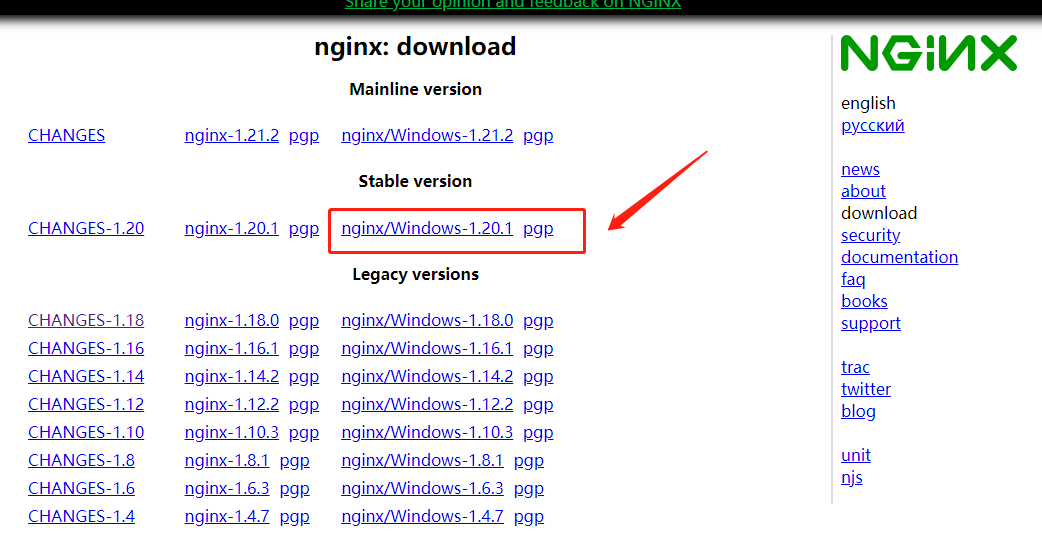
安装解压即可
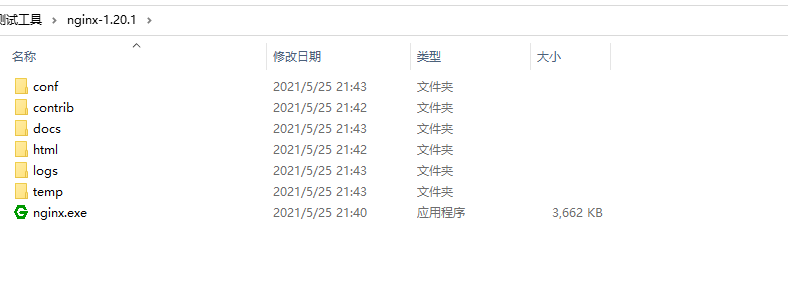
启动nginx
有很多种方法启动nginx
- 直接双击nginx.exe,双击后一个黑色的弹窗一闪而过
- 打开cmd命令窗口,切换到nginx解压目录下,输入命令 nginx.exe ,回车即可
关闭nginx
如果使用cmd窗口启动nginx,关闭cmd窗口是不能结束nginx进程的,可使用两种方法关闭nginx
- 输入nginx命令 nginx -s stop (快捷键停止nginx)或 nginx -s quit (完整有序的停止nginx)
- 使用taskkill taskkill /f /t /im nginx.exe
1 taskkill是用来终止进程的 2 /f 是强制停止 3 /t 终止指定的进程和任何由此启动的子进程 4 /im 指定的进程名称
检查nginx是否启动成功
/conf目录下的nginx.conf是nginx的配置文件,nginx默认监听本地的80端口
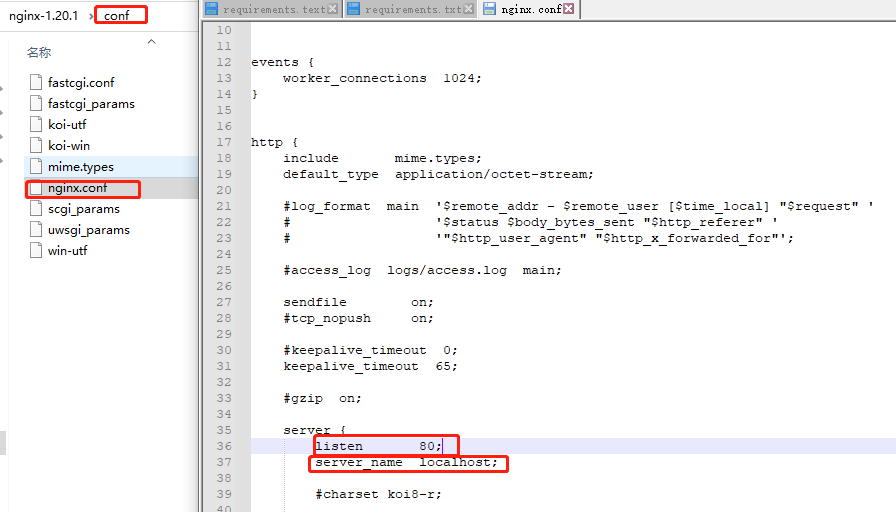
直接在浏览器地址栏输入地址 http://localhost:80 回车,出现以下页面说明启动成功;
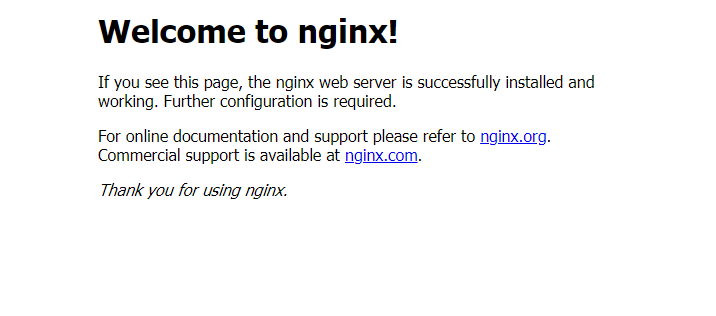
实操过程中发现,cmd启动时报错,80端口监听失效,报错信息如下:
nginx: [emerg] bind() to 0.0.0.0:80 failed (10013: An attempt was made to access a socket in a way forbidden by its access permissions)
解决方案:https://www.cnblogs.com/gltou/p/15214891.html
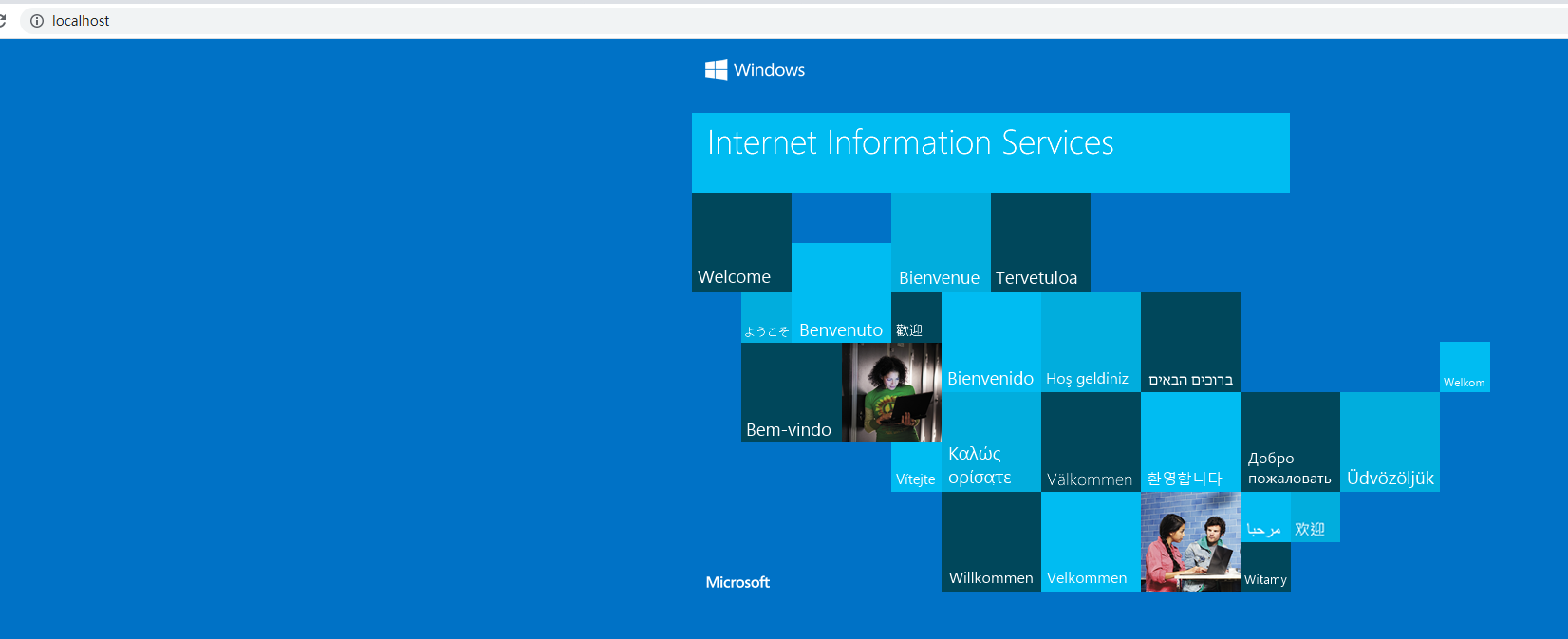
为了避免端口冲突,我换了个端口,修改nginx.conf的监听端口,准备重启nginx nginx -s reload ,又有报错,报错信息如下:
nginx: [error] CreateFile() "D:\nginx-1.20.1/logs/nginx.pid" failed (2: The system cannot find the file specified)


 浙公网安备 33010602011771号
浙公网安备 33010602011771号